Kataloge und AddOns
Textfeldern können Sie Kataloge oder AddOns zuordnen. Mit Katalogen wählt der Benutzer Einträge aus Listen für den Eintrag aus. Über AddOns werden Funktionen eingebunden. Eine ausführliche Beschreibung der AddOns finden Sie in der Dokumentation zu enaio® editor.
Zugeordnete Kataloge und AddOns sind auf der Maske mit einem Symbol hinter dem Feld gekennzeichnet.
Folgende Kataloge und AddOns können Sie einrichten:
|
Kataloge |
AddOns |
Mehrsprachige Kataloge
Listenkataloge, Baumkataloge und Hierarchiekataloge können als mehrsprachige Kataloge angelegt werden. Für mehrsprachige Kataloge geben Sie für jede Sprache der Objektdefinition sprachspezifische Namen an. Die Variable, über den der Wert von mehrsprachigen Katalogen verwaltet wird, muss dem Katalog zugeordnet werden. Wenn der mehrsprachige Katalog auf weiteren Masken eingebunden wird, dann muss die Einbindung über eine Verweis hergestellt werden.
Listenkataloge, Baumkataloge und Hierarchiekataloge können über den Eigenschaftsdialog in mehrsprachige Kataloge gewandelt werden.
Mehrsprachige Kataloge können im Gegensatz zu einsprachigen Katalogen nur innerhalb eines Modells über Verweise geteilt werden.
Listenkatalog
Sie können Listenkataloge einrichten, aus denen der Benutzer einen Wert wählt, Listen, aus denen der Benutzer mehrere Werte wählt, und Listen, aus denen Abkürzungen oder Nummerierungen für die Werte in das Katalogfeld übernommen werden.
Wählen Sie über das Eigenschaftsfenster eines Textfelds in der Zeile Katalog den Eintrag Liste / mehrsprachig, wird die Registerkarte Listen angelegt.
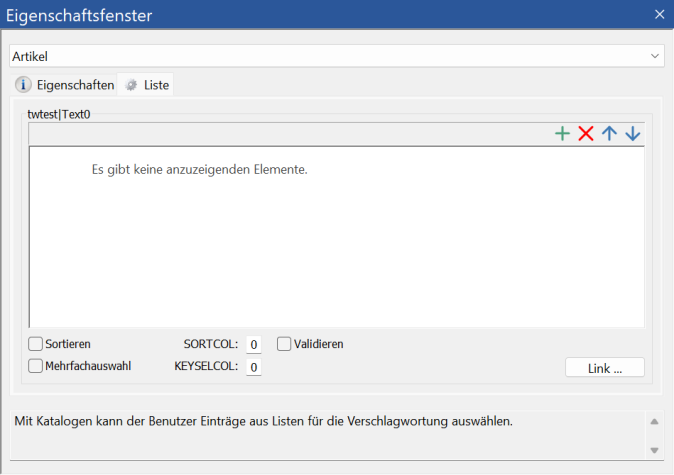
In das Feld tragen Sie zeilenweise die Listenwerte ein. Eine neue Zeile fügen Sie über das +-Symbol oder die Taste Einfügen hinzu. Listenwerte verschieben Sie mit den Pfeil-Symbolen in der Reihenfolge nach oben oder nach unten. Über die Taste oder die Schaltfläche Entfernen löschen Sie Zeilen.
Die Listenwerte werden in der angezeigten Reihenfolge oder, wenn Sie das Kontrollkästchen Sortieren markieren, in alphabetischer Reihenfolge im Client angezeigt.
Abkürzungen oder Nummerierungen, die statt der Werte in das Katalogfeld übernommen werden sollen, definieren Sie mit dieser Struktur:
<Abkürzung>|<Listeneintrag>Als Trennzeichen benutzen Sie das Zeichen 'Pipe' (|). Die Werte, die dem Zeichen 'Pipe' folgen, werden in der Liste angezeigt, aber nicht in das Katalogfeld übernommen. So können Sie auch einzelne Listenwerte kommentieren.
Das Zeichen 'Pipe' (|) muss für den ersten Listeneintrag verwendet werden. Für die folgenden Listeneinträge ist es optional.
Für Listenkataloge mit Wert und Listeneintrag kann sich, falls sortiert, die Sortierung nach dem Wert der ersten Spalte oder dem Listeneintrag der zweiten Spalte richten. Standard ist der Wert der ersten Spalte (SORTCOL=0).Die Sortierung kann auf den Listeneintrag der zweiten Spalte gelegt werden: SORTCOL=1. Für die Vorauswahl per Tastatureingabe kann nur die erste Spalte berücksichtigt werden (KEYSELCOL=0, Standard), nur die zweite Spalte (KEYSELCOL=1) oder beide Spalten (KEYSELCOL=2).
Wenn Sie das Kontrollkästchen Mehrfachauswahl markieren, dann kann der Benutzer mehrere Werte aus der Liste in das Katalogfeld übernehmen. Die übernommenen Werte werden im Katalogfeld durch ein Semikolon getrennt. Für mehrsprachige Listenkataloge ist keine Mehrfachauswahl möglich.
Eine Mehrfachauswahl ist für einige Datenbankfeldtypen nicht möglich, beispielsweise für Datumsfelder und Zeitfelder.
Ist eine Mehrfachauswahl möglich, dann dürfen die einzelnen Listeneinträge selbst kein Semikolon und kein Plus-Zeichen enthalten.
Mehrsprachige Listenkataloge erlauben keine Mehrfachauswahl.
Der Platzhalter '*' kann für die Suche nicht eingebunden werden, weder automatisch über die Einstellungen noch manuell eingegeben. Der Platzhalter '*' führt zu unerwarteten Suchergebnissen.
Spezialwerte wie '#NULL#' führen, kombiniert mit weiteren Werten, ebenfalls zu unerwarteten Suchergebnissen.
Listenkataloge werden auf Workflow-Masken als Standard nicht validiert, Benutzer können also beliebige Werte im Katalogfeld speichern. Die Option Validieren aktiviert das Validieren.
Sie können dem Katalogfeld über die Schaltfläche Verweis einen Listenkatalog zuordnen, den Sie bereits für ein anderes Textfeld erstellt haben.
Baumkatalog
Baumkataloge sind Listenkataloge, bei denen die Werte auf verschiedenen Ebenen angelegt sind. Aus langen Listen können Benutzer durch diese Struktur die Werte schneller auswählen. Im Unterschied zu Hierarchiekatalogen wird die Ebenenbezeichnung nicht mit in das Katalogfeld übernommen. Der Benutzer kann nur die Werte der letzten Ebene auswählen. Die Werte mehrsprachiger Baumkataloge sind lokalisierbar.
Wählen Sie über das Eigenschaftsfenster eines Textfelds in der Zeile Katalog den Eintrag Baum / mehrsprachig, wird die Registerkarte Baum angelegt.
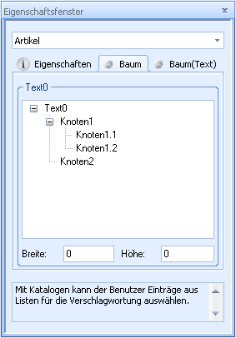
Auf der Registerkarte markieren Sie die Feldbezeichnung und wählen aus dem Kontextmenü Neuer Knoten oder drücken die Taste Einfügen. In das Feld tragen Sie die Bezeichnung für den Knoten auf der ersten Ebene ein. Markieren Sie einen Knoten, erstellen Sie über das Kontextmenü oder die Taste Einfügen einen Knoten für die nächste Ebene.
Einen bereits angelegten Knoten können Sie markieren und mit der Maus auf einen Knoten ziehen. Er wird dem Zielknoten untergeordnet. Alle untergeordneten Knoten werden mit verschoben.
Die Reihenfolge von Knoten auf gleicher Ebene ändern Sie, indem Sie mit gedrückter Strg-Taste einen Knoten auf einen anderen Knoten der gleichen Ebene ziehen. Er wird unter den Zielknoten gesetzt.
Da die Ebenenbezeichnungen nicht in das Katalogfeld übernommen werden, sind gleiche Werte aus unterschiedlichen Verzweigungen nicht unterscheidbar.
Sie können dem Katalogfeld über die Schaltfläche Verweis einen Baumkatalog zuordnen, den Sie bereits für ein anderes Textfeld erstellt haben.
Matchmode
Wenn Benutzer einen Wert in ein Feld mit Baumkatalog oder Hierarchiekatalog eintragen und dann über die Katalogschaltfläche den Katalog öffnen, dann wird dieser Wert im Katalog markiert, wenn der Wert genau mit einem Katalogeintrag übereinstimmt. Gibt es mehrere, dann wird der erste Katalogeintrag markiert. Gibt es keine exakte Übereinstimmung, wird nichts markiert.
Dieses Suchverhalten im Katalog kann geändert werden. Dazu wählen Sie für 'MATCHMODE' einen der folgenden Parameter:
|
MATCHMODE=0 |
Standardverhalten |
|
MATCHMODE=1 |
Gibt es keine exakte Übereinstimmung, dann wird der erste Katalogeintrag markiert, der mit dem Wert beginnt. Über die TAB-Taste kann zum nächsten Wert, über Umschalt+TAB zum vorherigen Wert gewechselt werden. |
|
MATCHMODE=2 |
Gibt es keine exakte Übereinstimmung, dann wird der erste Katalogeintrag markiert, der den Wert enthält. Über die TAB-Taste kann zum nächsten Wert, über Umschalt+TAB zum vorherigen Wert gewechselt werden. |
Hierarchiekatalog
Der Hierarchiekatalog entspricht dem Baumkatalog, nur werden hier die Ebenenbezeichnungen mit in das Textfeld übernommen. Gleiche Werte aus unterschiedlichen Verzweigungen sind so unterscheidbar.
Im Katalogfeld werden die übernommenen Werte der Ebenen durch einen Separator getrennt, das Zeichen 'Pipe' (|) ist die Default-Einstellung. Sie können beliebige andere Zeichen als Separator angeben.
Einen Hierarchiekatalog erstellen Sie genau so, wie einen Baumkatalog. Die Werte mehrsprachiger Hierarchiekataloge sind lokalisierbar.
Sie können dem Katalogfeld über die Schaltfläche Verweis einen Hierarchiekatalog zuordnen, den Sie bereits für ein anderes Textfeld erstellt haben.
Export und Import von Katalogdaten
Daten von Listen-, Baum- und Hierarchiekatalogen können Sie exportieren und importieren.
So können Daten zwischen Testsystemen und Produktivsystemen ausgetauscht werden. Daten für Strukturbäume liegen bereits in Dateiform vor und können so ebenfalls ausgetauscht werden.
Die Daten exportieren Sie über die entsprechende Katalog-Registerkarte. Im Kontextmenü finden Sie den Eintrag Katalogdaten exportieren und ebenfalls Katalogdaten importieren.
Für den Export geben Sie die Ort und Bezeichnung für eine XML-Datei an.
Wollen Sie Katalogdaten importieren, benötigen Sie eine Katalogdatei, die so exportiert wurde oder eine XML-Datei, die dem Schema einer exportierten Katalogdatei entspricht.
Dynamische Kataloge
Dynamische Kataloge sind Kataloge, die einem Feld der Maske zugeordnet werden, die aber keine Werte enthalten. Werte werden ausschließlich durch Skripte zugeordnet, beispielsweise durch ein BeforeOpen-Event.
Dynamischen mehrsprachigen Katalogen müssen im Skript immer Werte für alle Sprachen der Objektdefinition zugeordnet werden.
Beispiel 1
Vollständige Verwaltung eines dynamischen mehrsprachigen Listenkatalogs im Script für enaio® client:
initializeCatalog "DynamicCatlog", "myPageCtrl", "FirstPage"
Sub initializeCatalog(fieldName, pageControlName, pageName)
Dim dictDocTypes : Set dictDocTypes = CreateObject("Scripting.Dictionary")
dictDocTypes.add "de_DE", Array("Rechnung" , "Gutschrift" , "Storno" , "Lastschrift")
dictDocTypes.add "en_US", Array("Invoice" , "Credit note" , "Cancellation" , "Direct debit")
dictDocTypes.add "fr_FR", Array("Facture" , "Crédit" , "Annulation" , "Prélèvement automatique")
dictDocTypes.add "internal", Array("invoice" , "creditnote" , "cancellation" , "directdebit")
SetOptionsMultiLanguage dictDocTypes, fieldName, pageControlName, pageName
Set dictDocTypes = Nothing
End Sub
Sub SetOptionsMultiLanguage(dictOptions, strMaskfield, pageControlName, pageName)
If len(strMaskfield) > 0 Then
Select Case pageName ' Unterscheidung, ob Maskenfeld auf Pagecontrol liegt oder nicht
Case "","-1"
Set Maskfield = wfMaskfields.Item(strMaskfield)
Case else
Set Maskfield = wfMaskfields.item(pageControlName).CtrlPages(pageName).Fields(strMaskfield)
End Select
MySectionName = Maskfield.SectionName
Maskfield.WFFieldValues.Empty ' ggf. bereits vorhandenen Katalogeintraege vorher loeschen
keys = dictOptions.keys
For Each key in keys
if key <> "internal" then Maskfield.WFFieldValues.CreateSection(key)
Next
Set MaskfieldList = Maskfield.WFFieldValues
internalValues = dictOptions("internal")
Dim i
For i = LBound(internalValues) To UBound(internalValues)
MyPropertyName = "ZEILE" & i
MaskfieldList.WriteStringValue MySectionName, MyPropertyName, internalValues(i)
For Each key in keys
If key <> "internal" then MaskfieldList.WriteStringValue key, MyPropertyName, dictOptions(key)(i)
Next
Next
MaskfieldList.WriteStringValue MySectionName,"MULTILANGUAGE", "1"
MaskfieldList.WriteStringValue MySectionName,"SORTIERUNG","NEIN"
MaskfieldList.WriteStringValue MySectionName,"MULTISELEKTION","NEIN"
MaskfieldList.WriteStringValue MySectionName,"VALIDATE","0"
MaskfieldList.WriteStringValue MySectionName,"KEYSELCOL","0" ' 0: Beachtet nur die 1. Spalte, 1: Beachtet nur die 2. Spalte, 2: Beachtet 1. und 2. Spalte -> greift nicht beim Typeahead im Feld
MaskfieldList.WriteStringValue MySectionName,"SORTCOL","0" ' 0: Sortiert nach der 1. Spalte (Standard), 1: Sortiert nach der 2. Spalte
Set MaskfieldList = Nothing
Set Maskfield = Nothing
End If
End Sub
Die Item-Namen, die in die Katalogdatei geschrieben werden, müssen in Großbuchstaben geschrieben werden.
Item-Namen im Beispiel 1:
MyPropertyName = "ZEILE" & i
MaskfieldList.WriteStringValue MySectionName,"MULTILANGUAGE", "1"
MaskfieldList.WriteStringValue MySectionName,"SORTIERUNG","NEIN"
MaskfieldList.WriteStringValue MySectionName,"MULTISELEKTION","NEIN"
MaskfieldList.WriteStringValue MySectionName,"VALIDATE","0"
MaskfieldList.WriteStringValue MySectionName,"KEYSELCOL","0"
MaskfieldList.WriteStringValue MySectionName,"SORTCOL","0" Beispiel 2
Ein Katalog wird von einem anderen Feld wiederverwendet. Das Zielfeld liegt auf einem PageControl.
Function copyExistingCatalogToField(iName)
strCFG = workitem.WFMaskFields.Item(“FieldContainingCatalog”).WFFieldValues.WriteToMemory (false, false)
workitem.WFMaskFields.Item("myPageCtrl").CtrlPages("FirstPage").Fields("DynamicCatalog").WFFieldValues.CreateFromMemory strCFG, true
End Function
Informationen zu dynamischen Katalogen für enaio® webclient und zu dynamischen Katalogen über enaio® appconnector finden Sie in den entsprechenden Entwicklerdokumentationen.
Quickfinder-AddOn
Mit dem AddOn 'Quickfinder' wird das Quickfinder-Feld in einer Indexdatenmaske mit einem Dialogelement eines anderen Objekttyps verbunden. Sie können mehrere Dialogelemente der Indexdatenmaske über ein Quickfinder-Feld verbinden.
Über den Dateiauswahldialog wählen Sie die Datei axaddreq.dll aus dem Verzeichnis der Administrationskomponenten.
WWW-AddOn
Mit dem WWW-AddOn kann ein Benutzer eine im Textfeld eingetragene URL im Standard-Browser öffnen oder eine eingetragene E-Mailadresse in ein E-Mail-Formular des Standard-E-Mailprogramms eintragen.
Wählen Sie über das Eigenschaftsfenster eines Textfelds in der Zeile Katalog den Eintrag AddOn, wird die Registerkarte AddOn angelegt.
Über den Dateiauswahldialog wählen Sie die Datei axaddwww.dll aus dem Verzeichnis der Administrationskomponenten.
Weitere Konfigurationen sind nicht notwendig.
Benutzer-AddOn
Das Benutzer-AddOn öffnet eine Liste aller, im enaio® administrator eingerichteten enaio®-Benutzer und enaio®-Benutzergruppen. Die Liste enthält zu Benutzern den Benutzernamen und den Eintrag aus dem Feld 'vollständiger Name'. In das Feld wird nur der Benutzername übernommen.
Wählen Sie über das Eigenschaftsfenster eines Textfelds in der Zeile Katalog den Eintrag AddOn, wird die Registerkarte AddOn angelegt.
Über den Dateiauswahldialog wählen Sie die Datei axaddusr.dll aus dem Verzeichnis der Administrationskomponenten.
Die Einträge im Konfigurationsfeld haben folgende Struktur:
EXTRA00=BENUTZER,GRUPPEN,MULTISELEKTION
EXTRA01=Wert1,Wert2,....
In der ersten Zeile geben Sie an, ob die Liste alle Benutzer und alle Gruppen enthalten soll und ob eine Mehrfachauswahl möglich ist. Die gewünschten Werte werden durch Komma getrennt. In der zweiten Zeile geben Sie optional weitere Werte für die Liste an. Die Werte trennen Sie durch Komma.
Workflow-Empfänger-AddOn
Das Workflow-Empfänger-AddOn zeigt die Einheiten der Workflow-Organisationsstruktur an.
Der Benutzer kann darüber sowohl einzelne Personen wie auch Rollen auswählen und in das zugeordnete Indexdatenfeld übernehmen. Mehrere Einträge werden durch das Semikolon getrennt.
Zusätzlich steht dem Benutzer eine Favoritenverwaltung zur Verfügung.
Über den Dateiauswahldialog wählen Sie die Datei axaddwforg.dll aus dem Verzeichnis der Administrationskomponenten.
Im Konfigurationsfeld wird folgender Dialog geöffnet:
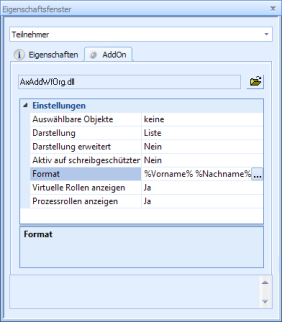
Über die Zeile Auswählbare Objekte können Sie die Rollen und Personen, die ausgewählt werden können, angeben.
|
Markieren Sie die Personen oder Rollen, die dem Benutzer zur Auswahl gestellt werden sollen. Klicken Sie zweimal auf das Markierungskästchen einer Rolle, wird die Rolle mit einem schattierten Haken gekennzeichnet und die Rolleninhaber mit einem grauen Haken. Der Benutzer kann dann sowohl die Rolle wie auch die zugeordneten Personen in das Textfeld übertragen. |
|
Als Darstellungsoption wählen Sie Baum oder Liste.
|
Baum:
|
Liste:
|
Über die Option Darstellung erweitert legen Sie fest, ob Baum oder Liste beim Öffnen des Dialogs aufgeklappt angezeigt werden oder nicht.
Das AddOn können Sie auf schreibgeschützten Feldern deaktivieren.
Über die Zeile Format können Sie angeben, welche Benutzerdaten angezeigt werden.
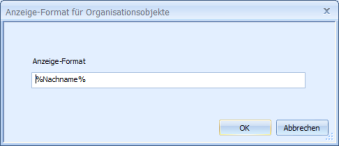
Über das Kontextmenü öffnen Sie eine Liste mit den Eigenschaften der Personen. Die Liste enthält alle Klassenattribute. Die von Ihnen selbst angelegten Klassenattribute vom Typ 'Zeichenkette' sind ebenso enthalten.
Ohne Angabe wird der Objektname der Personen angezeigt.
Über ein Feld mit Workflow-Empfänger-AddOn, wenn es als Parameter einer Anwendung einer Aktivität zugeordnet wird, können im Prozess Teilnehmer von Aktivitäten festgelegt werden (siehe 'Anwendung - Teilnehmer der Aktivität').
Sie können festlegen, ob Prozessrollen und virtuelle Rollen angezeigt werden sollen.
Datums-AddOn
Das Datums-AddOn bindet einen Kalender ein. Der Benutzer kann über den Kalender ein Datum in das Feld eintragen.
Wählen Sie über das Eigenschaftsfenster eines Textfelds in der Zeile Katalog den Eintrag AddOn, wird die Registerkarte AddOn angelegt.
Über den Dateiauswahldialog wählen Sie die Datei axaddate.dll aus dem Verzeichnis der Administrationskomponenten.
Weiter Konfigurationen sind nicht notwendig.
Anwendungs-AddOn
Über das Anwendungs-AddOn kann der Benutzer eine Anwendung starten.
Wählen Sie über das Eigenschaftsfenster eines Textfelds in der Zeile Katalog den Eintrag AddOn, wird die Registerkarte AddOn angelegt.
Über den Dateiauswahldialog wählen Sie die Datei axaddexe.dll aus dem Verzeichnis der Administrationskomponenten.
Die Einträge im Konfigurationsfeld haben folgende Struktur:
EXTRA00=Pfad\Anwendung|WAIT
Sie geben die Anwendung mit Pfad an. Beachten Sie, dass die Anwendung für alle Benutzer über die Notation, die Sie verwenden, zugänglich ist.
Geben Sie den optionalen Parameter 'WAIT' an, wartet der Client, bis der Benutzer das Programm wieder geschlossen hat.
Datenbank-AddOn
Das Datenbank-AddOn fragt eine Datenbanktabelle einer externen Datenbank an und überträgt Daten daraus in das Indexdatenfeld und verbundene Felder.
Über Extra-Einträge im Konfigurationsfeld geben Sie folgendes an:
- Verbindungsparameter zur Datenbank
- SQL-Statement zur Datenanfrage
- Tabellenspalten der Trefferliste, die nicht angezeigt werden
- Tabellenspalte, nach dessen Inhalt die Trefferliste sortiert wird
- Spaltenbezeichnungen für die Kopfzeile
- Tabellenspalten, deren Inhalt nicht übernommen wird
Über den Dateiauswahldialog wählen Sie die Datei axaddfdb.dll aus dem Verzeichnis der Administrationskomponenten.
SQL-AddOn
Über das SQL-AddOn wird eine SQL-Select-Anweisung ausgeführt. Aus der Trefferliste kann der Benutzer einen oder mehrere Werte in das Feld übernehmen.
Konfigurationsablauf
-
Im Workflowmodell ein Dialogelement für eine Maske erstellen und das AddOn zuordnen.
Dem Dialogelement muss eine Workflow-Variable zugeordnet werden, damit Werte übernommen werden können. -
Auf der Registerkarte AddOn folgendes eintragen:
EXTRA00=ADDONGUID;<ID>
Sie geben eine beliebige eindeutige ID an.
Beispiel: EXTRA00=ADDONGUID;265CB52E
-
Modell speichern und aktivieren.
-
Workflow starten und auf den AddOn-Button klicken.
-
AddOn wie dokumentiert konfigurieren.
Die Konfiguration ist nur beim ersten Aufruf des AddOns möglich.
-
Konfiguration speichern.
Die Konfiguration wird im Verzeichnis etc des Datenverzeichnisses gespeichert.
Bezeichnung: sqlview.addon.<ID>
Falls mehrere enaio® server eingebunden sind, dann muss die Konfigurationsdatei in jedem \etc-Verzeichnis gespeichert werden.
Konfiguration bearbeiten
Um eine Konfiguration zu bearbeiten, müssen Sie das AddOn in enaio® editor temporär einbinden, in enaio® client die Konfiguration aufrufen, die Konfigurationsdatei importieren, bearbeiten und wieder in das \etc-Verzeichnis exportieren.
Fieldmapping-AddOn
Das Fieldmapping-AddOn überträgt Indexdaten eines recherchierten Objekts in Indexdatenfelder, die über die Eigenschaft kontrolliert durch Crosscheck mit dem AddOn-Feld verbunden sind. Das AddOn-Feld wird dabei mit der ID des recherchierten Objekts indexiert.
Konfigurationsablauf
Der Konfigurationsablauf für die Workflow-Einbindung entspricht dem des SQL-AddOns mit folgendem Unterschied:
Bezeichnung der Konfigurationsdatei: fieldmapping.addon.<ID>
Das Fieldmapping-AddOn ist hier dokumentiert.
Treeview-AddOn
Mit dem Treeview-AddOn können strukturierte Listen konfiguriert werden. Eine Mehrfachauswahl ist möglich, der Elementpfad der Werte kann mit zurückgegeben werden.
Zu den Werten kann ein Text für die Anzeige und ein Tooltip angegeben werden.
Konfigurationsablauf
Der Konfigurationsablauf für die Workflow-Einbindung entspricht dem des SQL-AddOns mit folgendem Unterschied:
Bezeichnung der Konfigurationsdatei: treeview.addon.<ID>
Das Treeview-AddOn ist hier dokumentiert.
ModalDialog-AddOn
Das ModalDialog-AddOn bindet frei gestaltbare modale Dialoge ein. Diese modalen Dialoge ermöglichen die Umsetzung unterschiedlichster Geschäftsprozesse und Szenarien, indem sie flexibel zusätzliche Businesslogik zur Interaktion mit enaio® client und enaio® webclient einbinden.
Modale Dialoge verhalten sich technologisch wie eine Webseite in einem WebControl / iFrame auf Basis von HTML5, JavaScript und CSS. Die Einbindung kann auf enaio®-Services und projektspezifische Services zugreifen, um Indexdaten und Workflowdaten zu analysieren, zu strukturieren und zu bearbeiten.
Für die Kommunikation zwischen modalem Dialog und enaio® bieten wir die ModalDialog-API an. Die ModalDialog-API kapselt die jeweiligen APIs von enaio® client und enaio® webclient und ermöglicht so eine gemeinsame Implementierung. Spezielle Events und Methoden sorgen für den Informationsaustausch und bieten verschiedene Interaktionen an.
Das ModalDialog-AddOn kann auf Masken und auf Workflow-Masken eingebunden werden.
-
enaio® client
-
Das ModalDialog-AddOn kann einem Textfeld zugeordnet werden. Über EXTRA-Einträge werden URL, lokalisierbare Fenstertitel und lokalisierbare Tooltips angegeben.
Diese Einbindung kann nur die Daten des AddOn-Felds ändern.
-
Das ModalDialog-AddOn kann per Skript aufgerufen werden. Beispielsweise per ButtonClick Event über eine Schaltfläche der Anwendungsmaske.
Mit dieser Einbindung können alle Felder der Maske geändert werden.
-
-
enaio® webclient
-
Das ModalDialog-AddOn kann per Skript aufgerufen werden.
Zuordnungen zu einem Textfeld werden von enaio® webclient zurzeit noch nicht unterstützt.
-
Die Dokumentation der ModalDialog-API enthält ebenfalls ein Demo-Projekt, das Sie in Entwicklungs- bzw. Testinstallationen einbinden können, um Funktionen des ModalDialog-AddOns zu testen und zu analysieren.
Für enaio® mobile und enaio® webclient auf mobilen Geräten steht das ModalDialog-AddOn noch nicht zur Verfügung.
Einbinden als Textfeld-AddOn
Über den Dateiauswahldialog wählen Sie die Datei axaddbrowserdlg.dll aus dem Installationsverzeichnis von enaio® editor und den Administrationskomponenten.
Die Eigenschaften der EXTRA-Eintrage haben das JSON Format.
Die Einträge im Konfigurationsfeld haben folgende Struktur:
| EXTRA00 |
URL |
| EXTRA01 | Fenstertitel. Lokalisierbar in den Sprachen der Objektdefinition. |
| EXTRA02 | Tooltip. Lokalisierbar in den Sprachen der Objektdefinition. Optional. |
| EXTRA03 | Icon-ID des Icons der AddOn‑Schaltfläche. Optional. |
Beispiel:
EXTRA00="https://optimalsystems.github.io/enaio-webclient-demo-modal-dialog-addon/index.html"
EXTRA01={"captions": [{"langid": "de_DE","value": "API-Test AddOn"},{"langid": "en_US","value": "API Test AddOn "},{"langid": "fr_FR","value": "API Test AddOn "}]}
EXTRA02={"tooltips": [{"langid": "de_DE","value": "Test AddOn"},{"langid": "en_US","value": " Test AddOn "},{"langid": "fr_FR","value": " Test AddOn "}]}
EXTRA03=1073742352 Einbinden als Event 'ButtonClick' für enaio® client
Das Skript wird als Event 'ButtonClick' der Schaltfläche einer Aktivitätsmaske zugeordnet.
Beispiel:
Dim ret : ret = 0
Dim osFile : osFile = ""
osFile = workitem.ExportToFile
' URL to addons html/JS implementation
OXHelp.WriteProfString "DATA", "EXTRA00", "https://optimalsystems.github.io/enaio-webclient-demo-modal-dialog-addon/index.html", osFile
' Title of addons dialog window, multilingual window titles can be passed in JSON format
OXHelp.WriteProfString "DATA", "EXTRA01", " ModalDialog API Test Addon ", osFile
ret = Application.OpenModalBrowserDialog(osFile)
scriptresult.ResultCode = 1
if ret = 1 then
scriptresult.ResultCode = 0
workitem.ImportFromFile(osFile)
End if
workitem.CleanUpFile(osFile)Einbinden als Event 'ButtonClick' für enaio® webclient
Das Skript wird als Event 'ButtonClick' der Schaltfläche einer Aktivitätsmaske zugeordnet.
formHelper.openModalDialog("https://optimalsystems.github.io/enaio-webclient-demo-modal-dialog-addon/index.html", " ModalDialog API Test Addon ", 1000, 1000);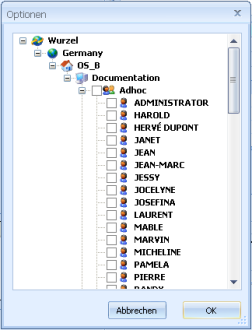

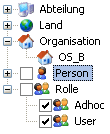
 Bereiche können Sie einblenden. Alle ausgeblendeten Bereiche einer Seite blenden Sie über die Toolbar ein:
Bereiche können Sie einblenden. Alle ausgeblendeten Bereiche einer Seite blenden Sie über die Toolbar ein:
